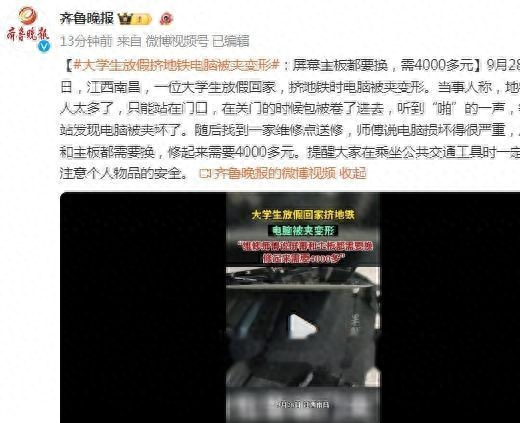电脑小工具,让你的职场一路开挂
工具一:效率模式
Edge浏览器自带【优化性能】设置,在【系统和性能】里勾选【打开效率模式】,那么只要计算机启动省电模式,浏览器就能自动识别并调整浏览器环境。

工具二:快速查看历史记录
在电脑上看图片时忘记了文件名就滑动关闭了文件怎么办? 我们可以查看电脑的历史记录,按【Windows R】,输入【recent】,按【OK】即可查看最近的历史记录。

工具三:WizTree
这是一个磁盘空间分析工具,不需要等待磁盘扫描,用它就可以快速地找到需要的文件,而且可以看出文件的大小,让我们直观地知道文件占用的内存。

工具四:创建集锦列表
我们可以在工具栏里创建集锦列表,收集多个网页,例如查找资料时,可以将多个相关网页放到一个集锦列表里,这样下次需要查看相关内容,就可以直接打开多个网页啦,不用再费心去寻找。

工具五:PDF 补丁丁——PDF编辑/处理工具箱
这个软件也很精简,压缩包只有8m,但是功能还是很丰富的。常用的有修改编辑PDF文件、高速无损导出PDF文档图片、批量修改PDF书签属性、合并现有PDF文件或图片生成新的PDF文件、替换字体等,一般都是非常实用的功能。整个软件轻巧免费,有需要的朋友可以下载。

工具六:侧边标签
如果觉得打开浏览器顶部的工具栏和收藏夹栏太麻烦,我们可以在浏览器中打开侧边标签功能,快速将各种标签页移动到侧边。我们可以在浏览器右上角的“...”中找到“Show Sidebar”,开启后会在右侧显示标签。

好了,以上就是我本期跟大家分享的所有内容啦!希望此文章可以帮助到大家!如果你也觉得我分享的内容不错的话,你们就给我点个赞哦!
[注:本文部分图片来自互联网!未经授权,不得转载!每天跟着我们读更多的书]
互推传媒文章转载自第三方或本站原创生产,如需转载,请联系版权方授权,如有内容如侵犯了你的权益,请联系我们进行删除!
如若转载,请注明出处:http://www.hfwlcm.com/info/56494.html